Pernahkah anda mengalami kesalahan DNS_PROBE_FINISHED_BAD_CONFIG saat mengakses blog Panel Website. Atau mencoba untuk membuka situs atau situs-situs lain seperti Google.com atau Facebook.com, yang mengatakan "halaman web ini tidak tersedia" kode kesalahan "DNS_PROBE_FINISHED_BAD_CONFIG". Dalam rincian, yang mengatakan ada masalah dengan DNS atau pengaturan jaringan terkonfigurasi. Jadi saya mencoba banyak eksperimen pada masalah ini dan beberapa trik yang memecahkan masalah DNS dan kesalahan. Jika anda pernah mengalaminya, jangan khawatir. Ikuti saja solusi di bawah ini untuk memperbaiki kesalahan DNS_PROBE_FINISHED_BAD_CONFIG di Google Chrome atau browser lainnya.
Solusi Pertama : Matikan Router selama 1 Menit
Matikan Router , Modem, atau jaringan Wi-Fi yang ada di komputer anda atau di rumah anda selama 1 menit atau bisa lebih. Dan cabut juga kabel power atau stop kontak yang ada. Ini biasanya juga bisa mengatasi masalah DNS.
Solusi Kedua : Menggunakan CMD ( Comand Prompt )
Cara ini juga bisa memperbaiki masalah DNS_PROBE_FINISHED_BAD_CONFIG pada Google Chrome.
Langkah 1
- Buka CMD sebagai Aministrator.
Langkah 2
- Kemudian jalankan perintah ini satu persatu
ipconfig /release
ipconfig /all
ipconfig /flushdns
ipconfig /renew
netsh int ip set dns
netsh winsock reset
- Setelah itu Restart komputer anda, Dan pastikan koneksi internet normal setelah di restart.
Solusi Ketiga : Mengubah Alamat DNS
Langkah 1
Klik Kanan pada ikon jaringan internet anda dan klik "Open Network And Sharing Center". Kemudian klik "Change Adapter Setting" pada sebelah kiri atas.
Langkah 2
Klik Kanan pada koneksi jaringan yang anda pakai ( Wi-Fi, Lan, Ethernet, dll. ). Kemudian pilih "Properties".
Langkah 3
Pilih "Internet Protocol Version 4 TCP/IPv4)" dan kemudian Klik Properties.
Langkah 4
Pilih "Use the following DNS server addresses" kemudia masukkan IP Addres berikut :

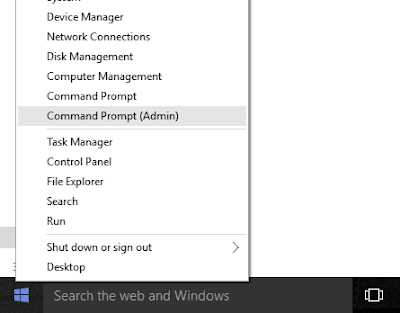




0 komentar:
Posting Komentar